华为手机怎么把输入法改成繁体字,在现代社会中手机已经成为人们生活中不可或缺的一部分,而在众多手机品牌中,华为手机以其出色的性能和稳定的系统备受推崇。对于一些喜欢使用繁体字的用户来说,如何将华为手机的输入法改成繁体字可能是一个困扰。幸运的是华为手机提供了简单而方便的设置方法,让用户可以轻松地将输入法切换为繁体字,以满足不同用户的需求。接下来我们将详细介绍华为手机输入法如何设置繁体字,帮助您更好地使用华为手机。
华为手机输入法如何设置繁体字
具体方法:
1.打开手机输入法界面点击图示位置。
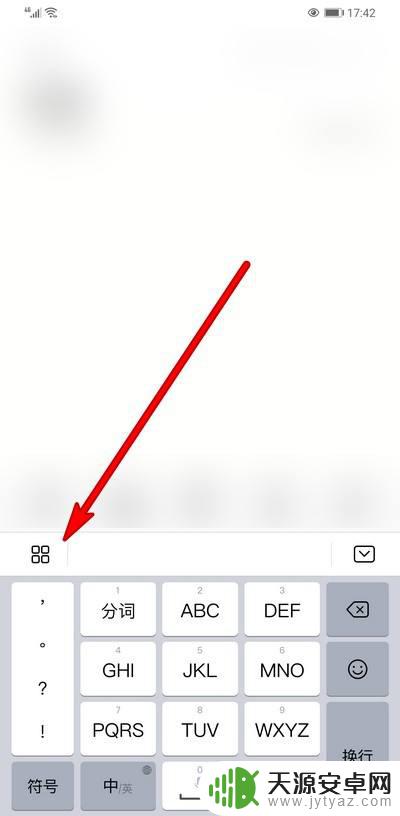
2.弹出选项选择打开更多设置。
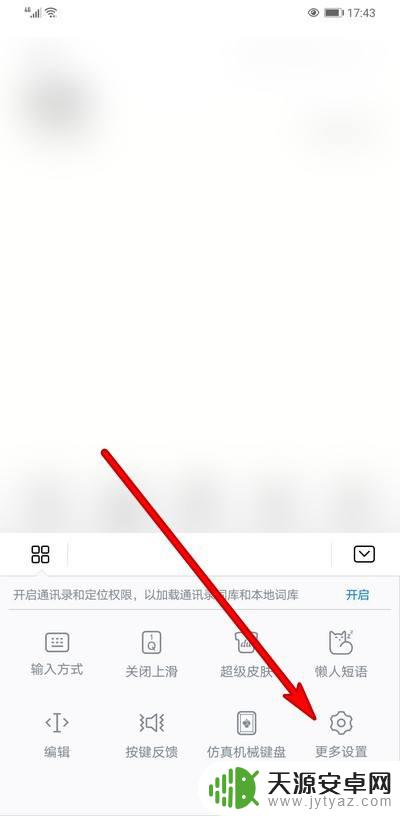
3.在设置里面选择输入设置。
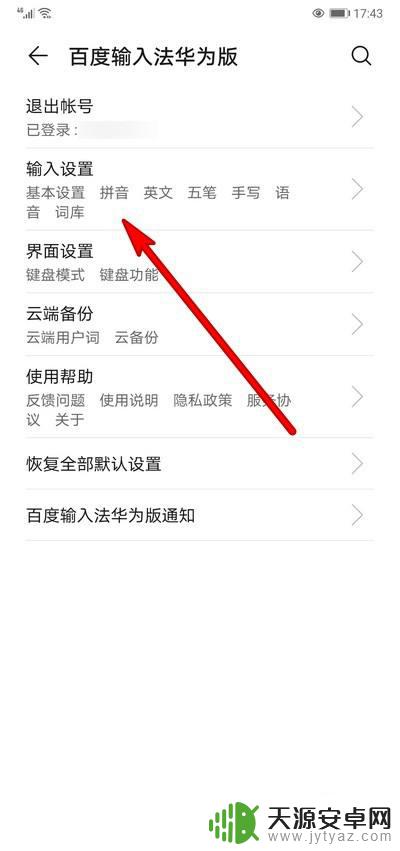
4.点击选择启用繁体选项。
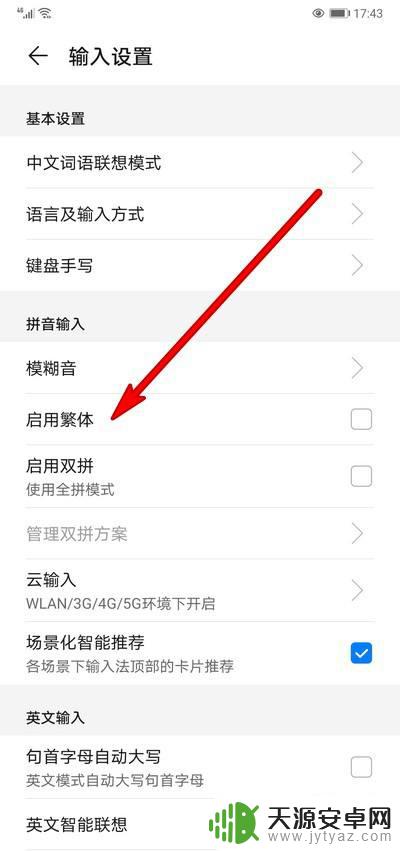
5.选择启用繁体,关闭设置页面就可以使用。
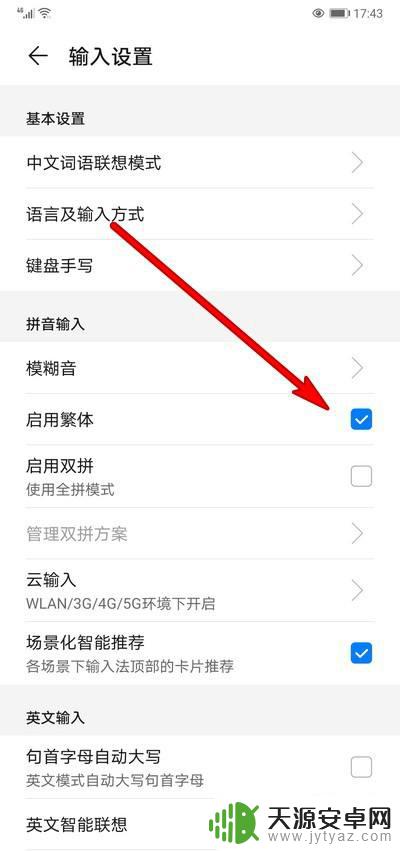
6.在输入法界面打字就会出现繁体字。
以上就是华为手机如何将输入法更改为繁体字的全部内容,如果您遇到相同的问题,可以参考本文中介绍的步骤进行修复,希望对大家有所帮助。









